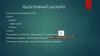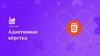Similar presentations:
Анимация и адаптивный дизайн
1.
Анимация2. Основы анимации на CSS
Анимация – это динамическое изменение внешнего вида или положения впространстве у какого-либо элемента.
Даже на текущий момент больший потенциал для анимации остается у JavaScript.
Но CSS3 позволяет меньшими усилиями осуществлять реализовывать простую
анимацию на странице сайта.
Реализуется двумя основными свойствами:
transition – переход от одного состояния к другому
и
animation - изменение по условиям
3. Начнем с простого - transition
Свойство записывается универсально:transition: all 0.45s ease 0s;
all в данном примере указывает на отслеживаемое свойство css у этого
элемента, которое будет плавно изменяться(можно указать конкретное,
например opacity)
0.45s указывает на то, сколько времени продлится переход(анимация)
ease – тип перехода(плавный, нарастающий, резкий, линейный и т.д)
0s – последнее значение – это время задержки перед началом
анимации
4. Пример transition
Как сделать красивый эффект затухания при наведении на картинку:<img src=“images/pic.png” alt=“”>
В CSS:
img {
opacity:1;
transition: opacity 1s ease 0s;
}
img:hover {
opacity:0.2;
}
5. Animation
Свойство записывается универсально и похожим на transition образом:animation: animation-name 0.45s ease 0s;
С тем отличием, что вместо указания изменяемого свойства, записывается
придуманное название для анимации.
Дальше в том же файле описывается, что должно произойти при указании такой
анимации – в примере animation-name.
Такое описание называется @keyframes
Анимация реагирует на время infinite – бесконечность(т.е. будет зациклена)
6. Пример записи анимации
HTML:<div class=“animated”>Магия и волшебство CSS</div>
CSS:
.animated:hover {
animation: move 10s linear 0s;
}
@keyframes move {
from{
background: purple;
padding: 0
}
to {
background: brown;
padding: 50px 0;
}
}
7.
Адаптивный дизайн8. Как проявляется адаптивность
9.
Мондриан10.
Базовая галерея11.
Выделенные элементы12.
Перемешивание13.
Как настроить область просмотраОбласть просмотра (viewport)
Определяет, как веб-страница отображается на мобильном устройстве.
Если она не указана, ширина страницы считается равной стандартному
значению для ПК, и она уменьшается, чтобы поместиться на экране.
<meta name="viewport" content="width=device-width, initialscale=1“ >
14.
Медиа запросыМедиа запросы (media queries)
Это простые фильтры, которые можно применять к стилям CSS.
Они позволяют изменять стили на основании характеристик устройства,
связанных с отображением контента, включая тип, ширину, высоту,
ориентацию и даже разрешение экрана.
Чаще всего используется фильтр по максимальной или минимальной
ширине (min-width: 768px;) ; (max-width: 991px;) ; или диапазон
ширин.
@media only screen and (min-width: 320px) and (max-width:
768px) {
.col {
width: 50%;
}
}
15.
Синтаксис медиа запросов@media <условие>
Условие может содержать:
типы носителей (all, screen, print, ...);
логические операторы (and, not, only);
медиа-функции(включающие свойства css).
Чаще всего (min-width: 320px;) ; (max-width: 320px;) ;
Что бы не возникало проблем с приоритетами селекторов – адаптивные стили
пишутся после основных стилей.
@media all and (min-width: 320px) {
.col {
width: 50%;
}
}
16.
Как выбирать контрольные точкиНе определяйте контрольные точки
на основе классов устройств!
Если Вы будете ориентироваться на все доступные устройства, бренды
или операционные системы, техническое обслуживание сайта станет
практически невозможным.
17.
На какие разрешения экранаможно ориентироваться
320px - мобильные устройства с портретной ориентацией
480px - мобильные устройства с ландшафтной ориентацией
600px - небольшие планшеты
768px - планшеты
1024px - планшеты, нетбуки и старые мониторы
1200px - PC
Оптимально задавать диапазоны(если PC first):
> 991px
Max-width: 991px
Max-width: 768px
Иногда Max-width: 480px
- Основные стили(без медиа)
– стили под планшеты и телефоны
–телефоны и ландшафтная ориентация
планшетов
- ландшафтная ориентация телефонов
18.
Как выбирать ед.измеренияpx
Относительная
единица
измерения,
привязанная
к
конкретному
устройству. Плотность пикселей на разных экранах разная.
em, rem
Относительная единица измерения, не привязанная к устройству,
вычисляется относительно размера шрифта родительского элемента.
19.
Когда использовать %Использовать для:
задание сетки макета;
размеры изображений;
видео
и
других
объектов
embed, object, video;
«умных» margin и padding
20.
Как вычислить значение в em и %em = value / parentFontSize
Где
value – исходное значение в px
parentFontSize – размер шрифта родительского элемента в px
% = (element-size / parent-size )*100
Где
parent-size – размер родительского контейнера в макете
element-size – размер элемента
Единицы измерения parent-size и element-size должны совпадать!



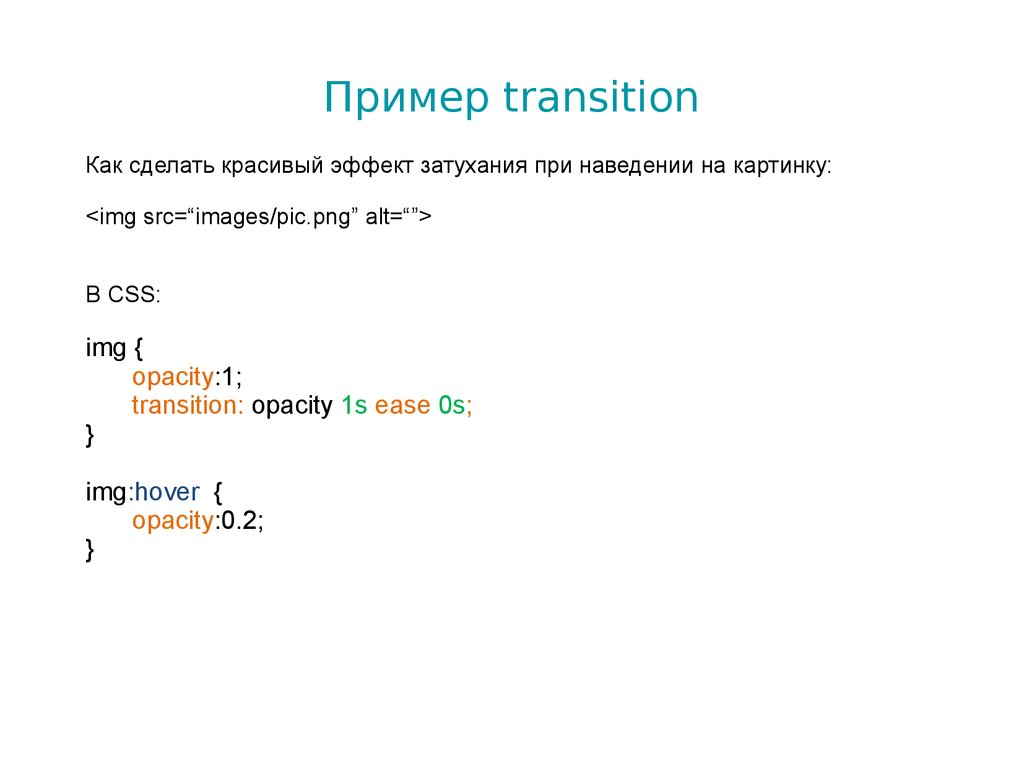




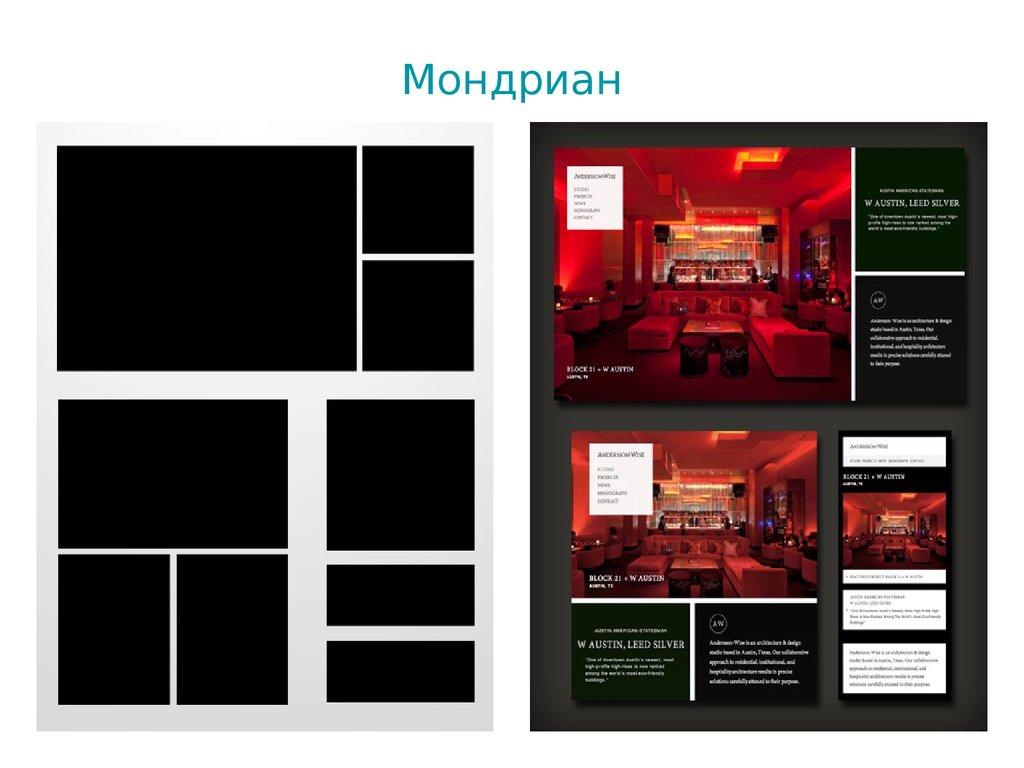


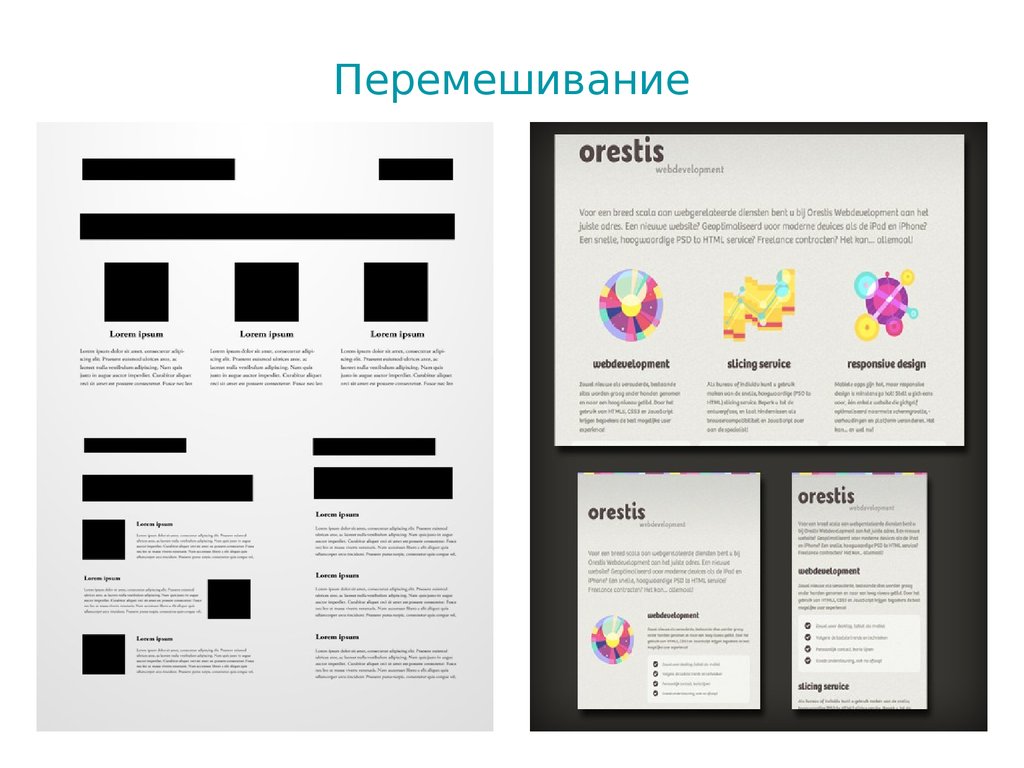
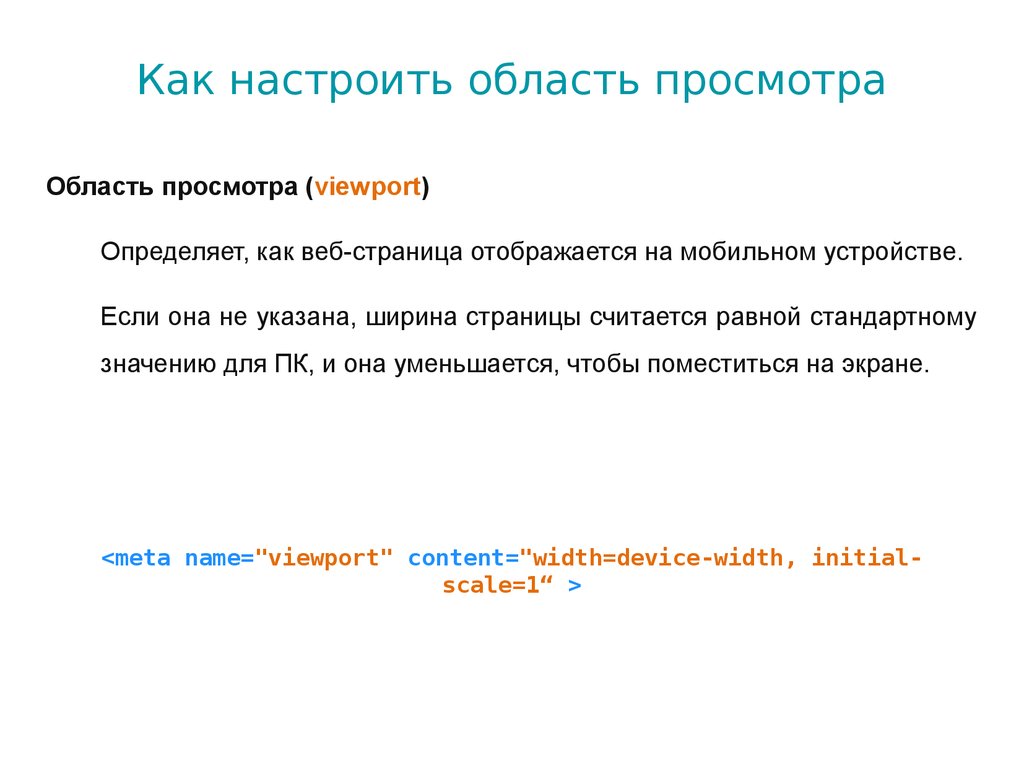




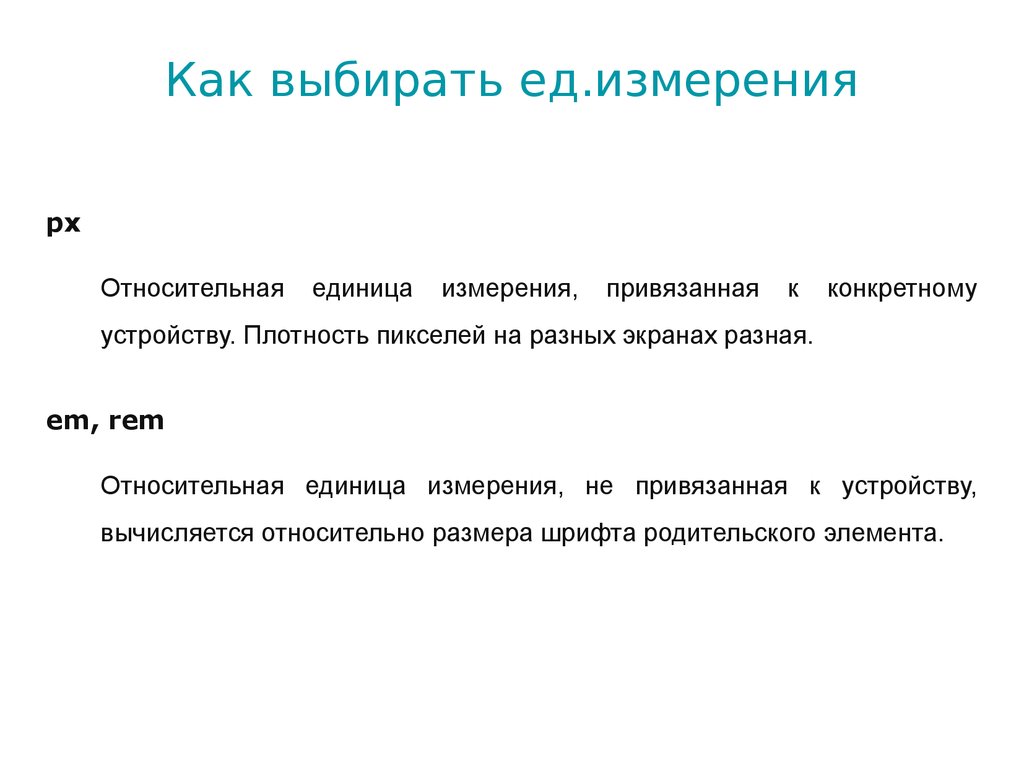
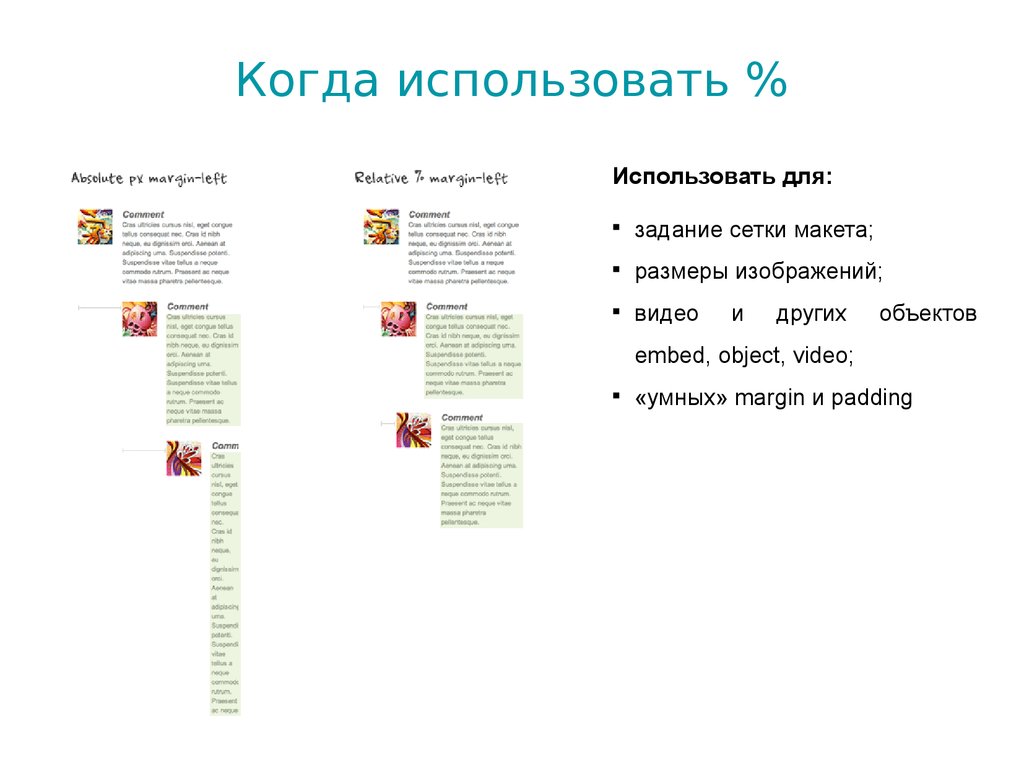

 internet
internet